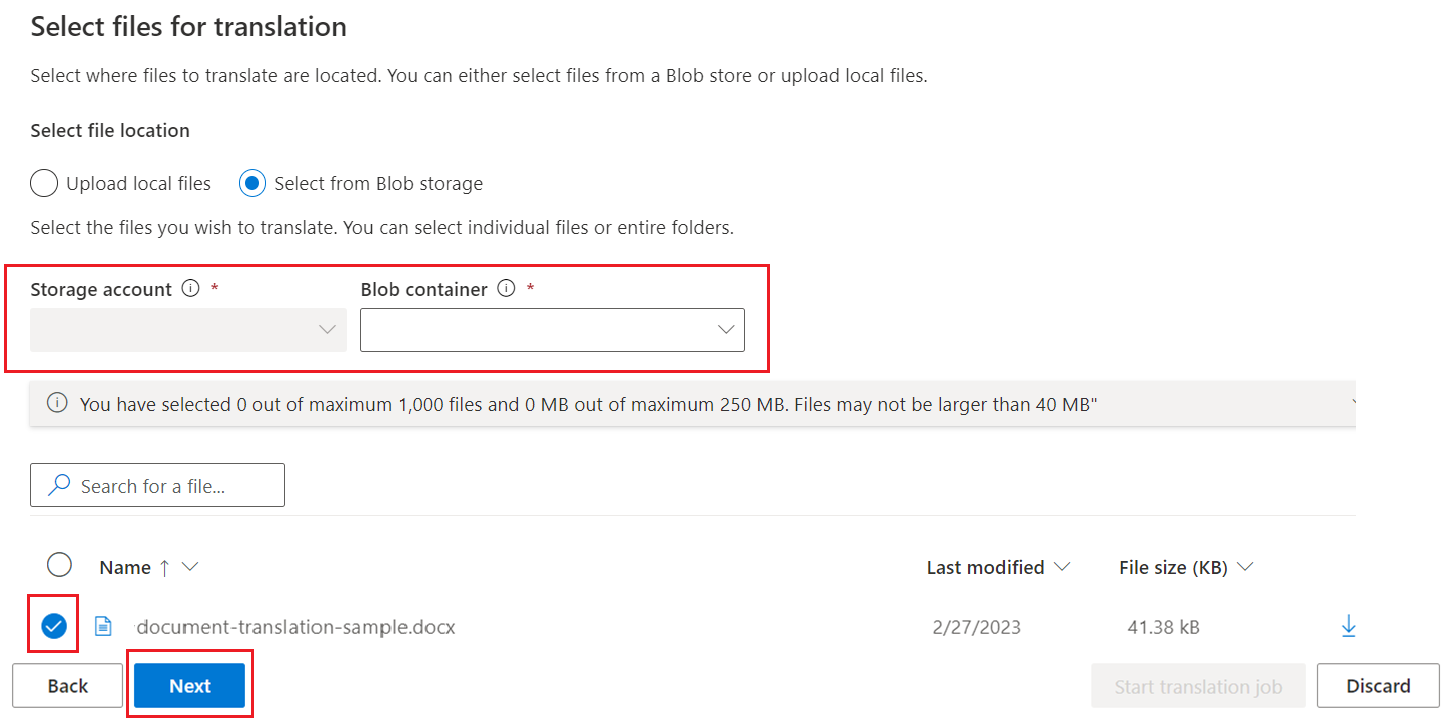Перевод документов в Языковой студии (предварительная версия)
Внимание
Перевод документов в Language Studio в настоящее время находится в общедоступной предварительной версии. Функции, подходы и процессы могут изменяться до общедоступной версии на основе отзывов пользователей.
В настоящее время подключение к виртуальной сети не поддерживается для функции перевода документов в Языковой студии.
Перевод документов в Azure AI Language Studio — это пользовательский интерфейс без кода, который позволяет интерактивно переводить документы из локальной или Хранилище BLOB-объектов Azure.
Поддерживаемые регионы
Функция перевода документов в Языковой студии в настоящее время доступна в следующих регионах;
| DisplayName | Имя. |
|---|---|
| Восточная часть США | eastus |
| Восточная часть США 2 | eastus2 |
| западная часть США 2 | westus2 |
| Западная часть США — 3 | westus3 |
| южная часть Соединенного Королевства | uksouth |
| Центрально-южная часть США | southcentralus |
| Восточная Австралия | australiaeast |
| Центральная Индия | centralindia |
| Северная Европа | northeurope |
| Западная Европа | westeurope |
| Северная Швейцария | switzerlandnorth |
Необходимые компоненты
Если вы или администратор ранее настроили ресурс Переводчика с управляемым удостоверением, назначаемого системой, включили назначение роли участника данных BLOB-объектов хранилища и создали учетную запись Хранилище BLOB-объектов Azure, вы можете пропустить этот раздел и начать работу сразу.
Примечание.
Перевод документов в настоящее время поддерживается только в ресурсе Переводчика (одна служба) и не входит в ресурс служб ИИ Azure (мультислужб).
Перевод документов поддерживается в плане обслуживания уровня "Стандартный" (с оплатой по мере использования) или в плане скидок томов D3. См. цены на службы ИИ Azure— Переводчик.
Для перевода документов в Language Studio требуются следующие ресурсы:
Активная учетная запись Azure. Если ее нет, можно создать бесплатную учетную запись.
Ресурс переводчика с одной службой (а не ресурс служб ИИ Azure для нескольких служб) с включенным управляемым удостоверением, назначаемого системой, и назначена роль участника данных BLOB-объектов хранилища. Дополнительные сведения см. в разделе "Управляемые удостоверения" для перевода документов. Кроме того, убедитесь, что разделы с регионами и ценами завершены следующим образом:
Область ресурсов. Для этого проекта выберите географический регион, например восточную часть США. Для перевода документов управляемое удостоверение, назначаемое системой, не поддерживается для глобального региона.
Ценовая категория. Выберите "Стандартный" или "D3", чтобы попробовать службу. Перевод документов не поддерживается на уровне "Бесплатный".
Учетная запись хранения BLOB-объектов Azure. Для использования перевода документов в Языковой студии требуется активная Хранилище BLOB-объектов Azure учетная запись.
Теперь, когда вы выполнили предварительные требования, давайте начнем перевод документов!
Начало работы
Требуется хотя бы один исходный документ . Вы можете скачать пример документа для перевода документов. Исходный язык — английский.
Перейдите в Language Studio.
Если вы впервые используете Языковую студию, появится всплывающее окно "Выбор ресурса Azure". Выберите указанные ниже параметры.
- Каталог Azure.
- Подписка Azure.
- Тип ресурса. Выберите переводчик.
- Имя ресурса. Выбранному ресурсу необходимо включить управляемое удостоверение.
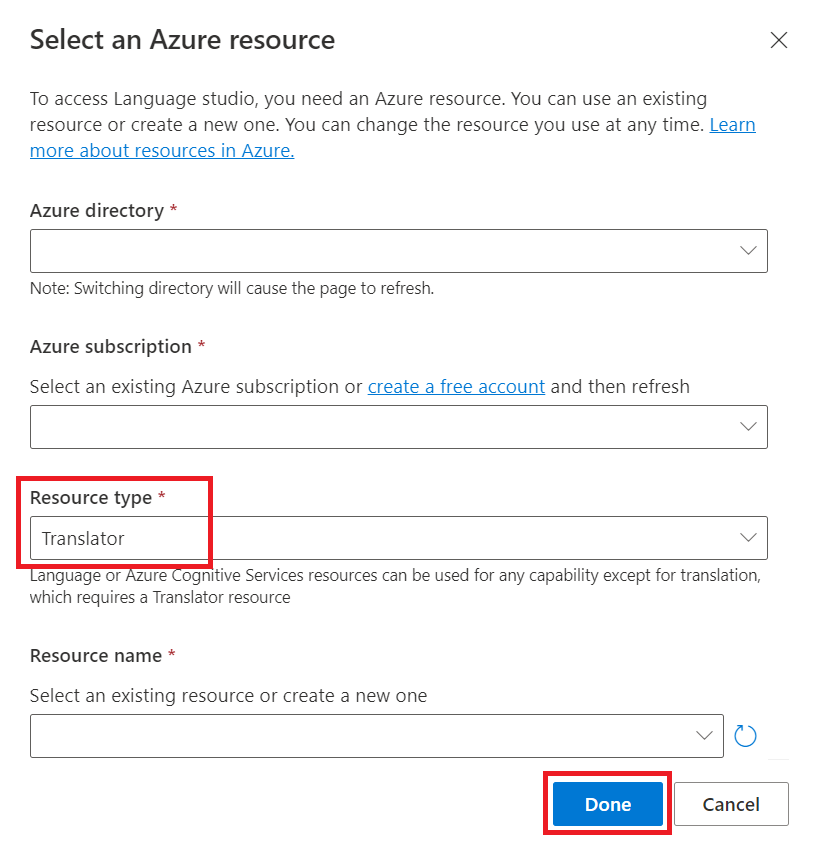
Совет
Вы можете обновить выбранный каталог и ресурс, выбрав значок параметров переводчика, расположенный в левом разделе навигации.
Перейдите в Language Studio и выберите плитку перевода документов:
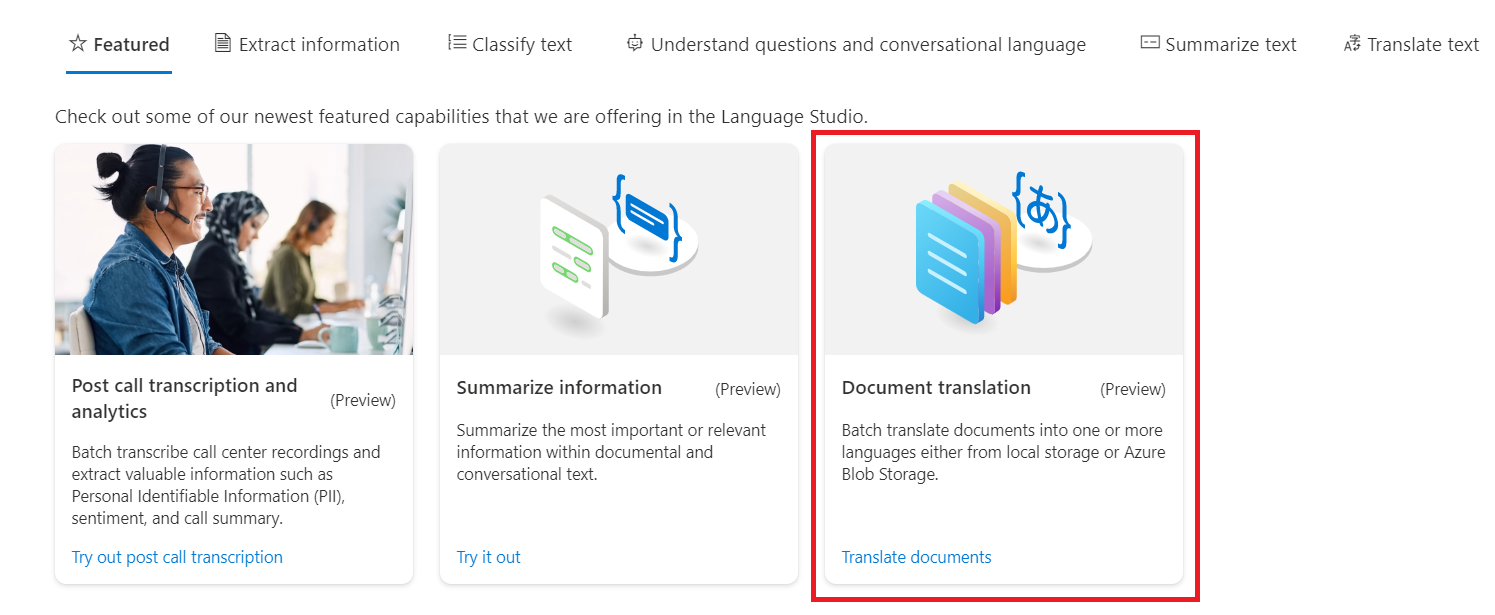
Если вы впервые используете функцию перевода документов, начните с начальной конфигурации , чтобы выбрать ресурс Azure AI Translator и учетную запись хранения документов:
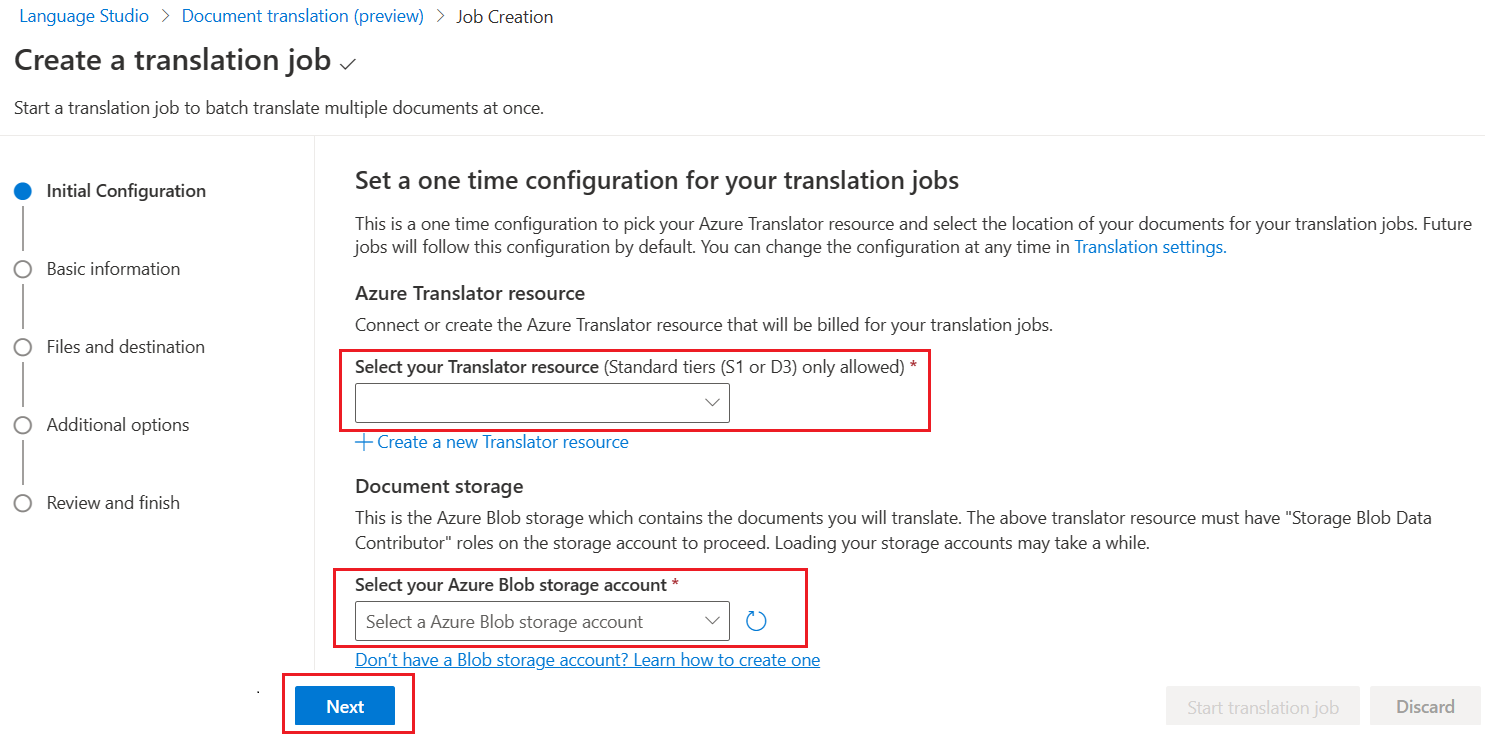
В разделе "Задание" выберите язык для перевода из (источника) или сохраните язык автоматического обнаружения по умолчанию и выберите язык для перевода (целевого объекта). Вы можете выбрать не более 10 целевых языков. Выбрав исходный и целевой языки, нажмите кнопку Далее:
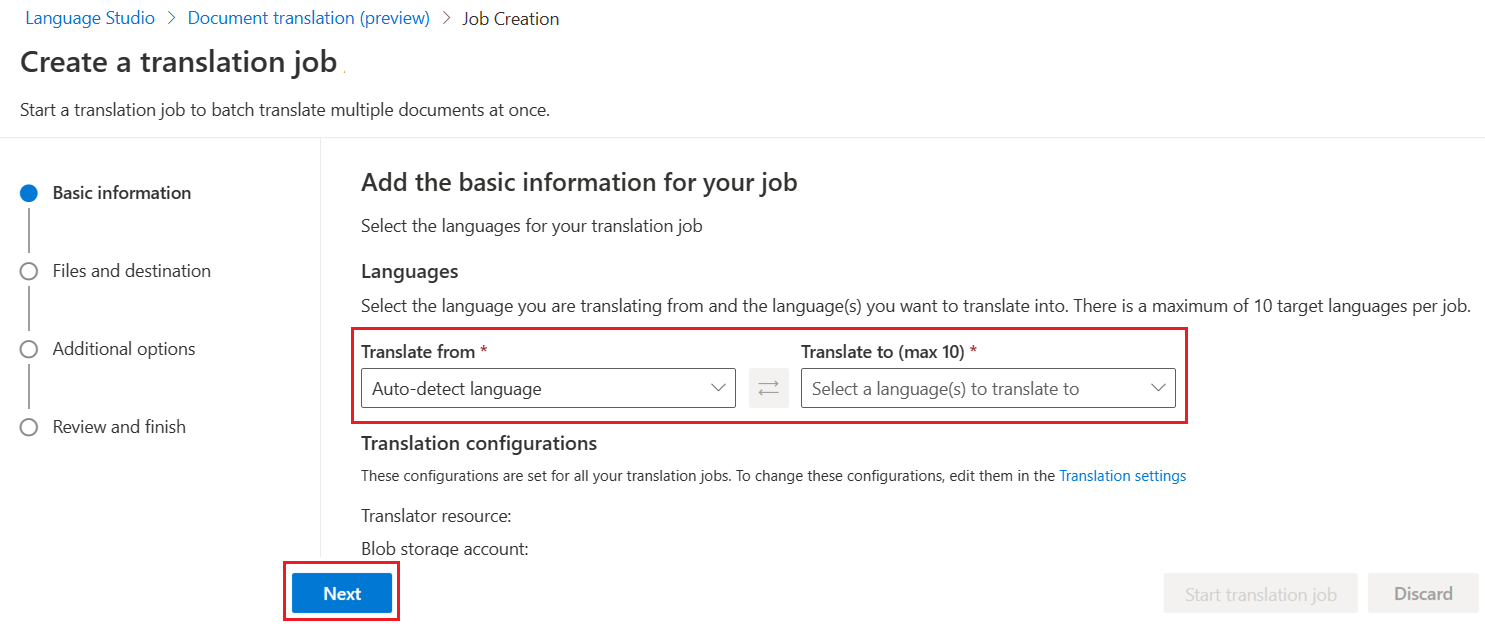
Расположение и назначение файла
Исходные и целевые файлы могут находиться в локальной среде или контейнере Хранилище BLOB-объектов Azure. Выполните действия, чтобы выбрать место для получения исходного источника и хранения целевых файлов:
Выбор расположения исходного файла
В разделе файлов и назначения выберите файлы для перевода, нажав кнопку "Отправить локальные файлы".
Затем нажмите кнопку ➕ "Добавить файлы", выберите файлы для перевода, а затем нажмите кнопку "Далее".
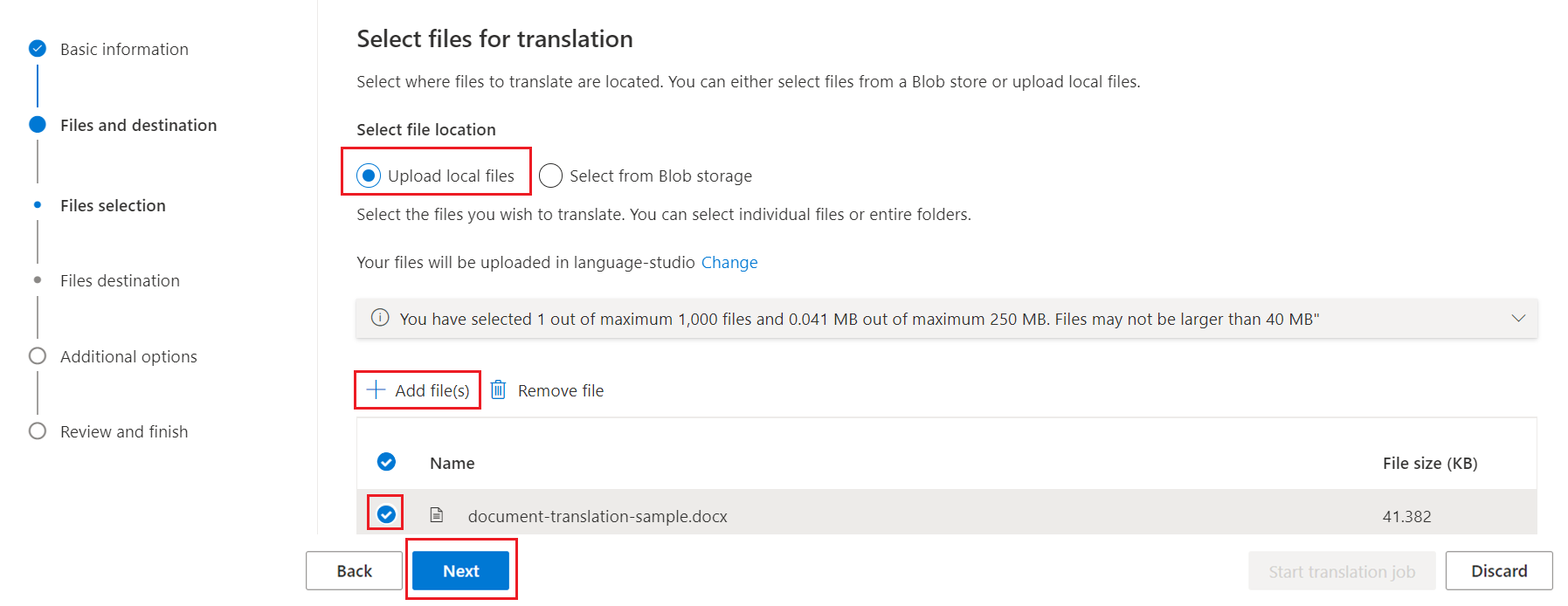
Выбор назначения целевого файла
Пока все еще в разделе файлов и назначения, выберите "Скачать переведенные файлы". После выбора нажмите кнопку Далее:
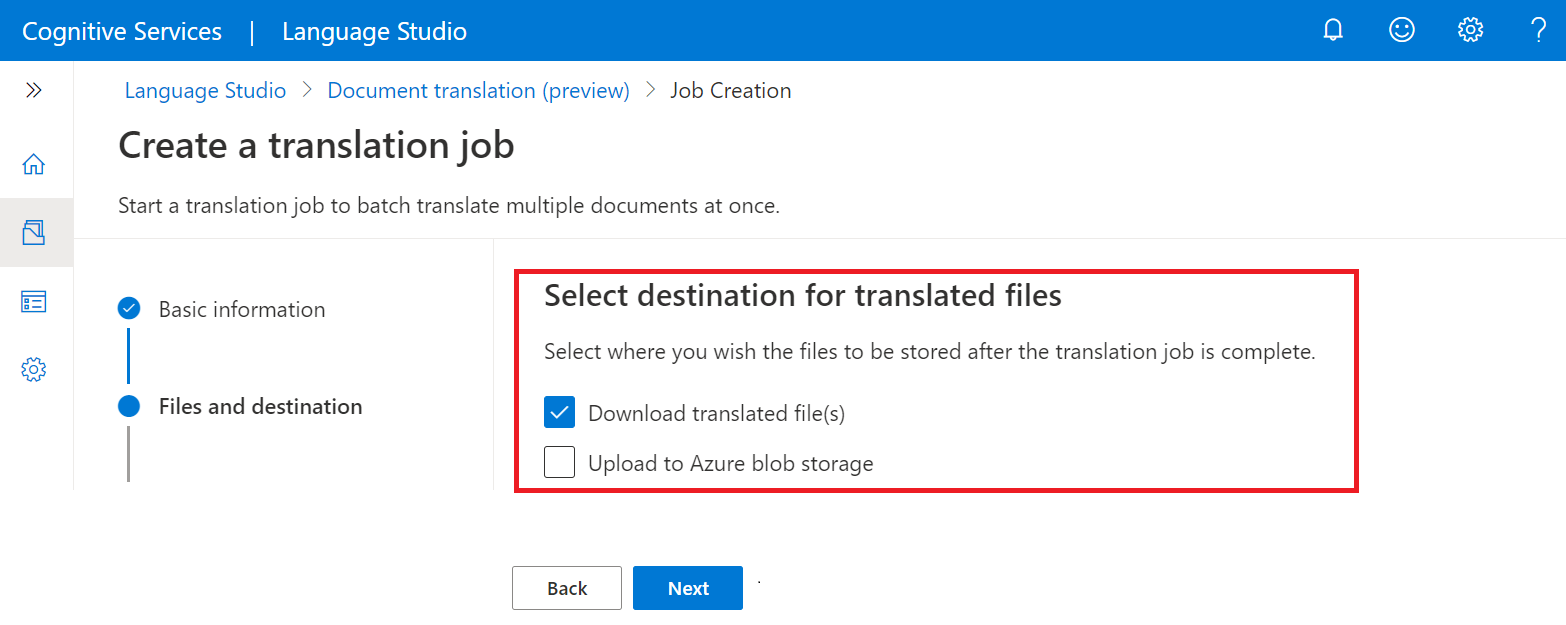
Необязательные выборки и проверка
(Необязательно) Можно добавить дополнительные параметры для пользовательского перевода и (или) глоссарийного файла. Если эти параметры не требуются, просто нажмите кнопку "Далее".
На странице "Проверка и завершение" проверьте правильность выбранных вариантов. В противном случае вы можете вернуться. Если все выглядит хорошо, нажмите кнопку "Пуск задания перевода".
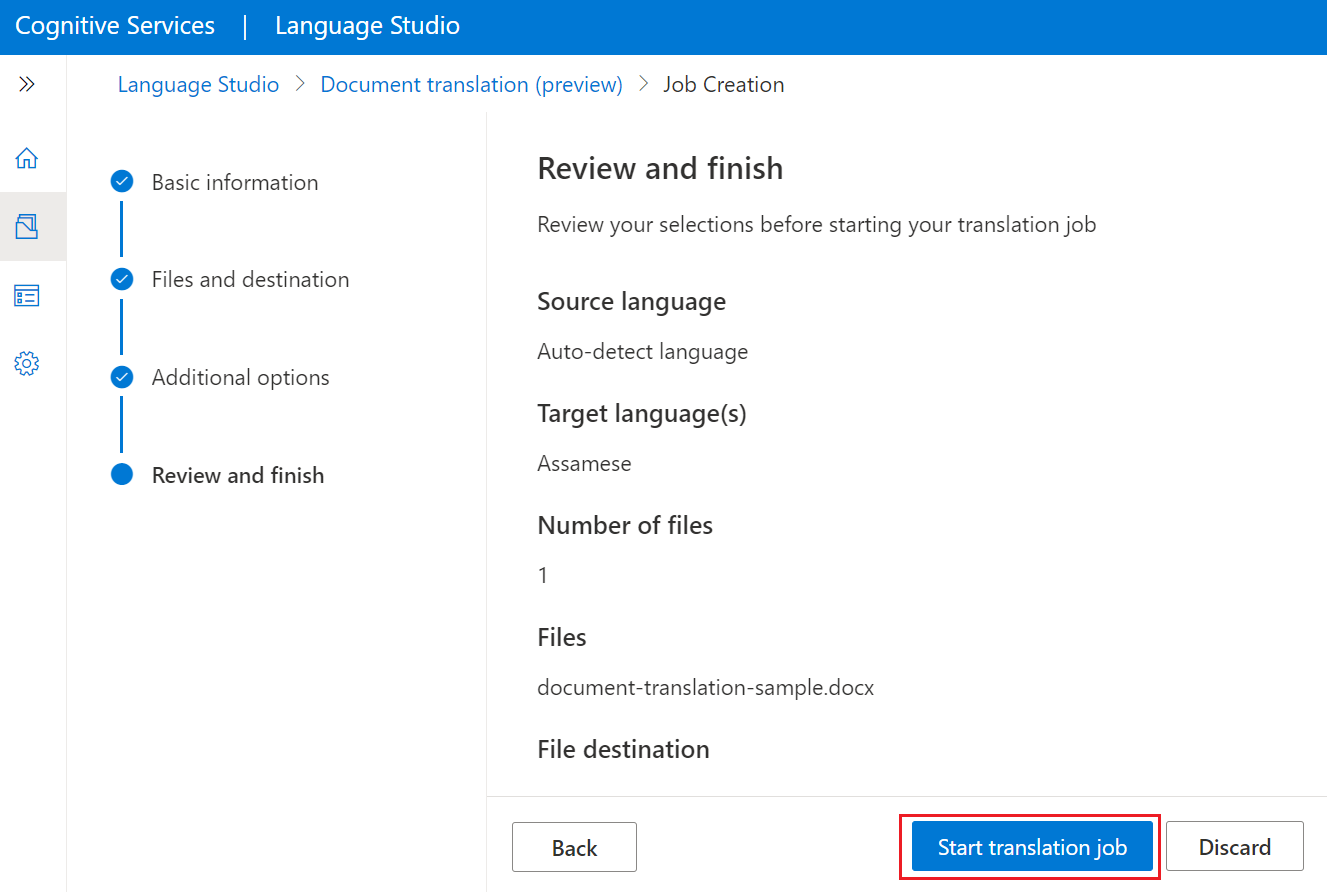
Страница журнала заданий содержит идентификатор задания перевода и состояние задания.
Примечание.
Список заданий перевода на странице журнала заданий включает все задания, отправленные через выбранный ресурс переводчика. Если ваш коллега использовал тот же ресурс переводчика для отправки задания, вы увидите состояние этого задания на странице журнала заданий.
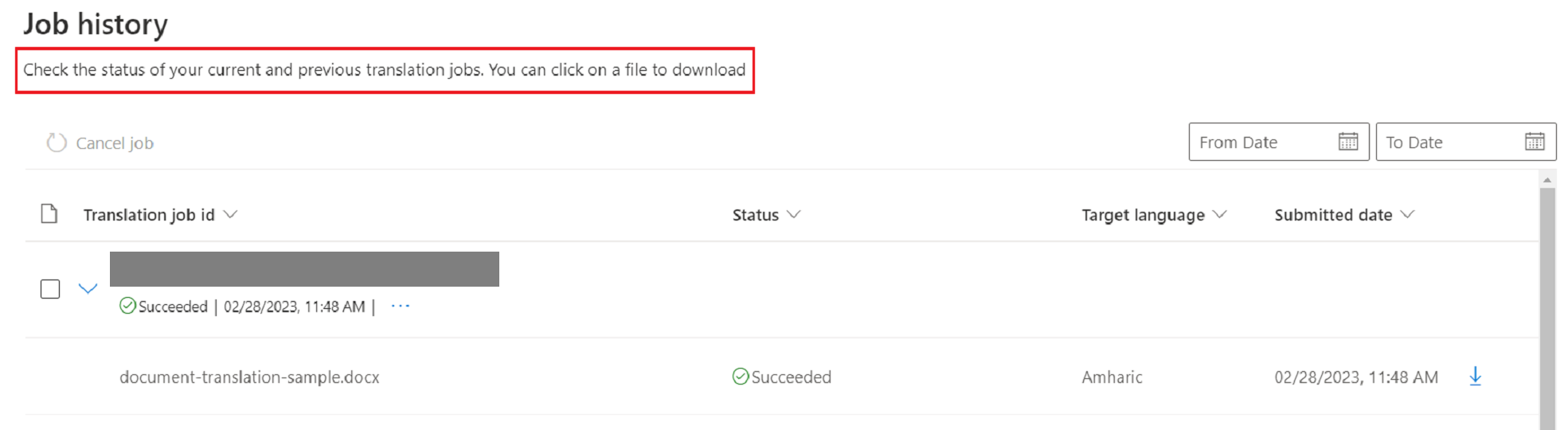
Вот и все! Теперь вы знаете, как переводить документы с помощью Azure AI Language Studio.